Datumssuche
Um Werte für ein Datum festzulegen (z. B. Erstellungsdatum), können Sie die entsprechenden Auswahldialoge nutzen, vgl. Kapitel Datumsauswahl (ohne und mit Uhrzeit).
Mehrfachwertesuche
Klicken Sie auf die drei Punkte rechts neben dem Suchfeld, und wählen Sie Wert hinzufügen aus (vgl. Erweiterte Optionen für Suchfelder). Zusätzliche Felder können so geöffnet werden, um mehrere Werte für ein Attribut einzugeben. Die Suche gibt damit alle Treffer zurück in denen einer von den angegebenen Suchbegriffen vorkommt.
Im Beispiel wird eine Suche erweitert, um Treffer mit „Smitt“ oder „Westermann“ zu liefern:

Abbildung 1013: Felder für Mehrfachwertesuche
Um Eingabefelder für Mehrfachwerte wieder zu löschen, klicken Sie auf die Schaltfläche Wert entfernen (vgl. Erweiterte Optionen für Suchfelder).
Alternativ können Sie Mehrfachwerte (z. B. aus der Excel-Datei kopierte getrennte Werte) in das Suchfeld einfügen. Die zusätzlichen Zeilen werden automatisch für jeden einzelnen Wert hinzugefügt.
Die Mehrfachwertesuche ist für alle Typen von Attributen verfügbar außer für Wahrheitswerte („wahr“ oder „falsch“). Sie ermöglicht die Erweiterung einer Suche um eine Disjunktion, bei der Suchbegriffe mit dem logischen Operator "ODER" kombiniert werden, wobei mindestens ein Wert passen muss, damit ein Treffer erzielt wird.
Unabhängig von der Mehrfachwertesuche gibt es auch eine administrative Einstellung namens „Multi-Wert-Attribut“, die es erlaubt, mehrere Werte in einem Attribut zu speichern. Wenn sich ein Suchfeld auf ein solches Multi-Wert-Attribut bezieht, wird der Suchbegriff mit allen einzelnen Werten verglichen, die für das Attribut hinterlegt sind, und wertet ein Ergebnis als Treffer, sobald ein Attributwert übereinstimmt.
Bereichssuche
Klicken Sie auf die drei Punkte rechts neben dem Suchfeld, und aktivieren Sie das Kontrollkästchen Bereich verwenden (vgl. Erweiterte Optionen für Suchfelder), um für bestimmte Attributtypen ein zusätzliches Feld einzublenden, das eine Bereichssuche ermöglicht. Die eingegebenen Suchbegriffe in den zwei Feldern dienen dann als untere und obere Schranke einer Bereichssuche.
Eine Bereichssuche schließt immer die angegebene untere und obere Grenze mit ein.


Abbildung 1014: Bereichssuche
Bereichssuchen werden für Datums- und Zahlen-basierende Feldtypen unterstützt.
Eine Bereichssuche nach einem Zahlenwert akzeptiert keine Verwendung von Nummernoperatoren (siehe Suche nach numerischen Werten). Die Suche verwendet immer den Bereich einschließlich der Grenzen.
Platzhalter verwenden
Platzhalter können in Suchabfragen verwendet werden, bei denen z. B. der Benutzer oder die aktuelle Gruppe in einem Attribut gespeichert ist. Klicken Sie auf die drei Punkte rechts neben einem Suchfeld und wählen Sie die Funktion Platzhalter verwenden. Wählen Sie je nach Attributtyp im angezeigten Dialogfeld eine der möglichen Optionen aus. Folgende Optionen stehen zur Verfügung:
-
Zeichenfolgenattribute (String): Informationen für den aktuellen Benutzer:
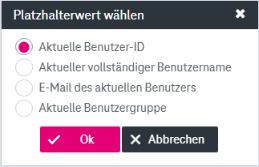
Abbildung 1015: Platzhalter für Attribut vom Typ „Zeichenfolge (String)“
-
Datum / Uhrzeit-Attribute: das aktuelle Datum / die aktuelle Uhrzeit
Zusätzlich ist es möglich, das Datum basierend auf dem aktuellen Datum zu manipulieren, z. B. „jetzt plus 7 Tage“ oder „jetzt plus 10 Monate“ durch Aktivieren der Option Datum ändern und Eingabe von Zahlenwerten mit Plus- oder Minus-Symbolen:
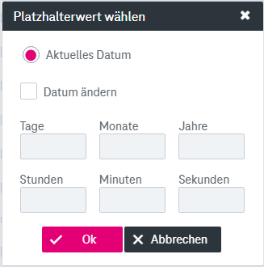
Abbildung 1016: Platzhalter für Attribut vom Typ „Datum / Uhrzeit“
Sobald ein Platzhalter verwendet wird, wird der entsprechende Wert im deaktivierten Eingabefeld angezeigt (z. B. „Aktueller Benutzer“, „Aktuelle Gruppe“, „Jetzt plus 7 Tage“).
Um einen Platzhalter zu bearbeiten oder zu löschen, klicken Sie auf die drei Punkte rechts neben einem Suchfeld und wählen Sie die Option Platzhalter bearbeiten. Bearbeiten Sie den Platzhalter oder klicken Sie auf die Schaltfläche Entfernen.
Die Platzhalter können auch in Suchlesezeichen verwendet werden.
Nicht-Operator Verwenden
Klicken Sie auf die drei Punkte rechts neben dem Suchfeld, und aktivieren Sie das Kontrollkästchen Nicht-Operator Verwenden, um ein Suchanfrage mit dem Nicht-Operator zu definieren. Die Suchergebnisse, die den angegebenen Eintrag nicht enthalten, werden damit zurückgegeben.

Abbildung 1017: Suchfeld mit Nicht-Operator
Suche nach leeren Werten
Klicken Sie auf die drei Punkte rechts neben dem Suchfeld, und aktivieren Sie das Kontrollkästchen Suche nach leeren Werten, um eine Suchanfrage nach leeren Werten zu definieren. Wenn diese Option gesetzt ist, wird das jeweilige Eingabefeld deaktiviert.

Abbildung 1018: Suche nach leeren Werten
Für numerische Werte können Sie Vergleichsoperatoren verwenden:
-
= (gleich), der Standardwert
-
>, >= (größer als, größer oder gleich)
-
<, <= (kleiner als, keiner oder gleich)